1、如图,我们要在“性别”列插入下拉菜单,以方便进行男女性别的选择。首先,点击“方方格子”选项卡
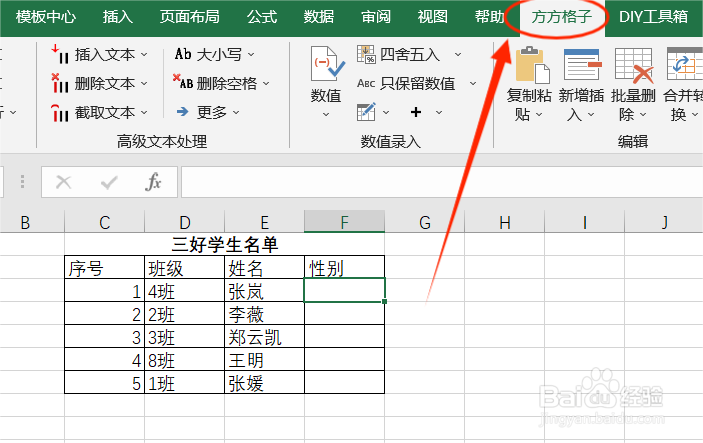
2、选中要进行处理的单元格区域,这里我选中F3:F7
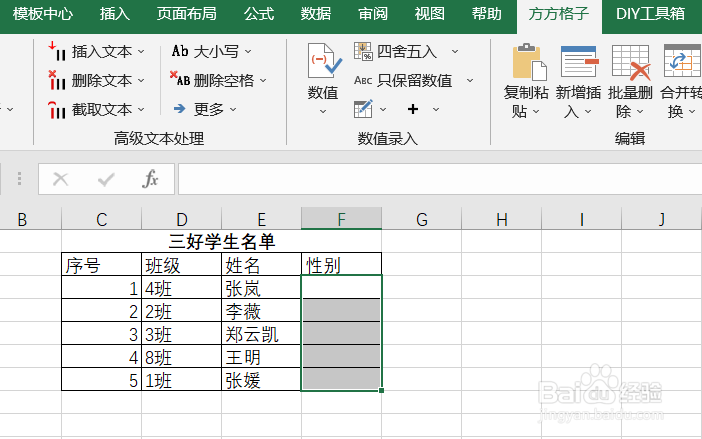
3、然后在“编辑”模块下,找到并点击“新增插入”选项

4、再在弹出的下拉菜单中点击“插入下拉菜单”

5、最后,在弹出的对话框中,选择“指定序列”,并填写下拉菜单的选项内容。例如这里我分别填写“男”和“女”
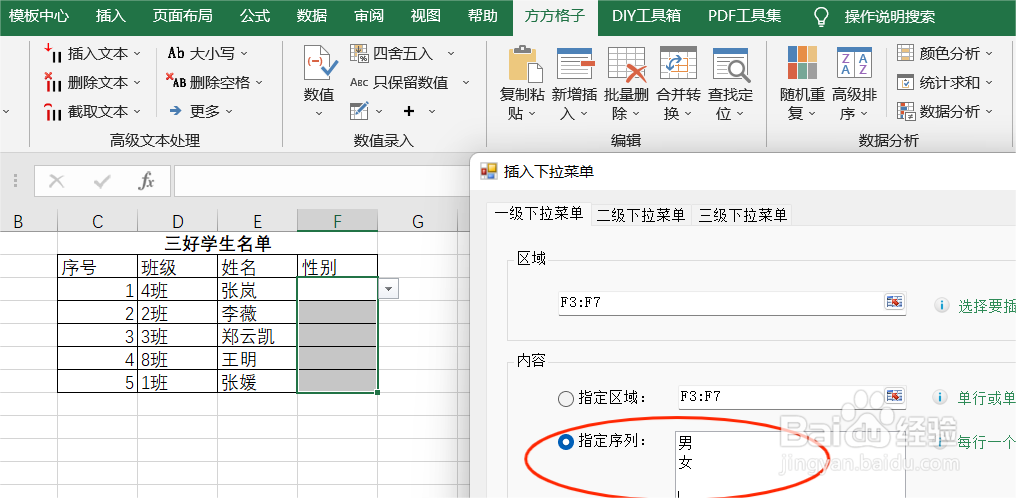
6、点击“确定”后就完成了下拉菜单的插入,这时再点击单元格就可以弹出下拉菜单

时间:2024-10-20 21:50:24
1、如图,我们要在“性别”列插入下拉菜单,以方便进行男女性别的选择。首先,点击“方方格子”选项卡
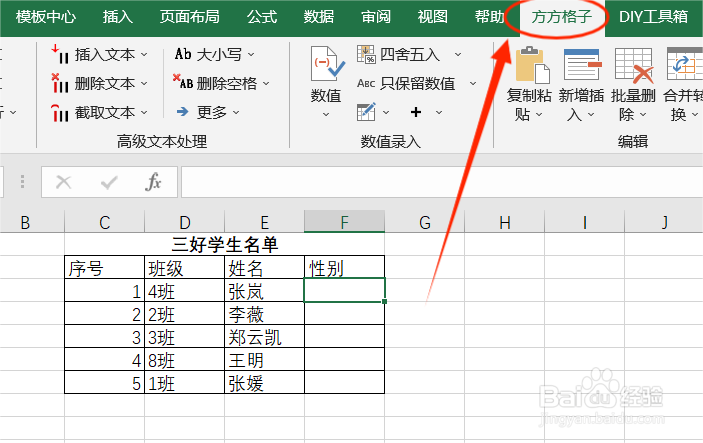
2、选中要进行处理的单元格区域,这里我选中F3:F7
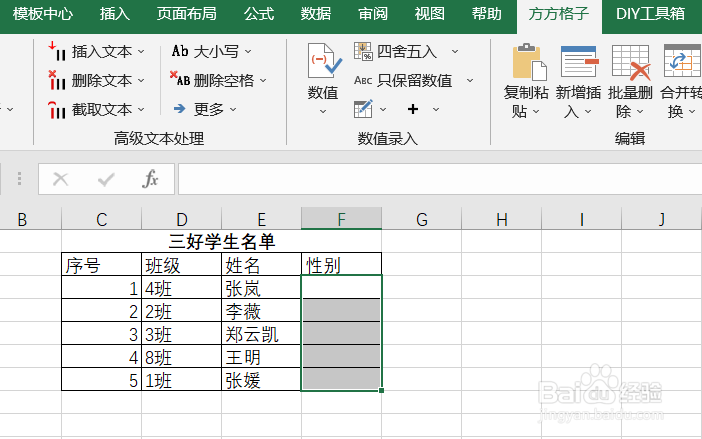
3、然后在“编辑”模块下,找到并点击“新增插入”选项

4、再在弹出的下拉菜单中点击“插入下拉菜单”

5、最后,在弹出的对话框中,选择“指定序列”,并填写下拉菜单的选项内容。例如这里我分别填写“男”和“女”
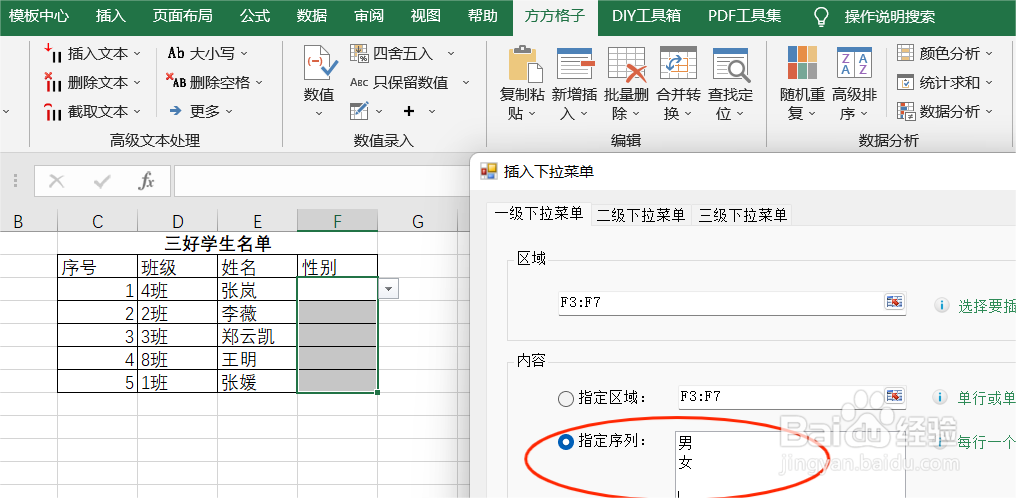
6、点击“确定”后就完成了下拉菜单的插入,这时再点击单元格就可以弹出下拉菜单

